电脑原神鼠标怎么显示 原神PC端鼠标设置方法
更新时间:2023-09-20 12:10:13作者:xiaoliu
电脑原神鼠标怎么显示,在如今数字化时代的浪潮下,电脑已经成为我们日常生活中不可或缺的一部分,无论是工作、学习还是娱乐,电脑都扮演着重要的角色。而对于许多游戏爱好者来说,原神(PC端)无疑是他们无法错过的热门游戏之一。在原神游戏中,鼠标的设置显得尤为重要,它能够极大地影响玩家的游戏体验。究竟如何设置原神(PC端)的鼠标呢?下面将为大家介绍一下原神(PC端)鼠标的显示和设置方法。
方法如下:
1.进入游戏之后,点击开始游戏。
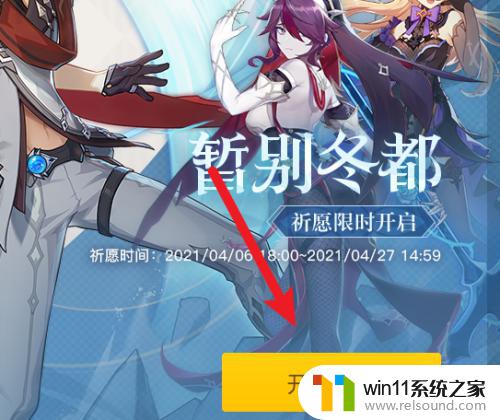
2.然后点击进入。
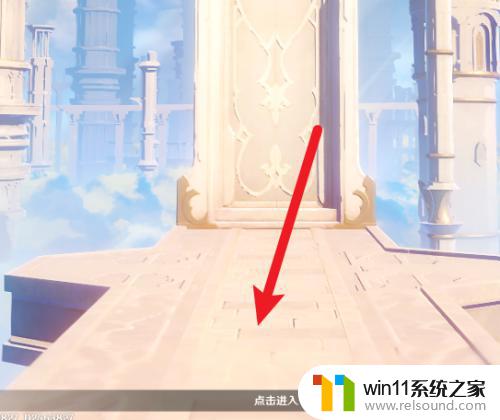
3.接着按下Alt键不松手,就可以看到鼠标了。

4.当然,如果想要点击设置。按下ESC键也是可以用鼠标的。
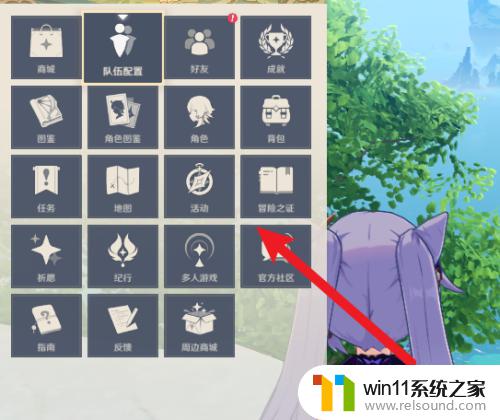
以上就是关于电脑原神鼠标显示问题的全部内容,如果您也遇到了同样的问题,可以按照小编提供的方法进行解决。















